Dette er en mindre feil som er fikset ved å logge ut og inn igjen
- For å fikse Bitwarden-feilen kan ikke dekryptere, noen ganger trenger du bare å synkronisere hvelvet manuelt.
- I noen tilfeller må du installere Bitwarden-nettleserutvidelsen på nytt for å fikse dette problemet.
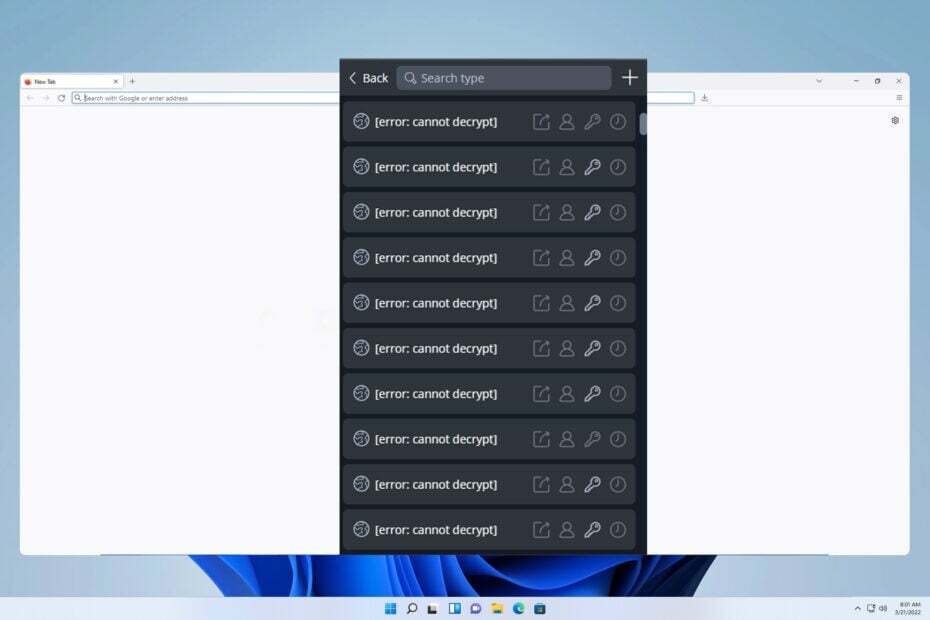
Mange opplevde Bitwarden kan ikke dekryptere feilmelding, og hvis dette problemet dukker opp, vil du ikke kunne se og skille mellom lagrede pålogginger. Dette vil gjøre det nesten umulig å logge på enkelte tjenester.
Dette er et stort problem, spesielt hvis du ikke har tilgang til jobb- eller bankkontoen din, men det er noen få løsninger du kan bruke for å fikse dette problemet.
- Hvordan fikser jeg Feil: Kan ikke dekryptere i Bitwarden?
- 1. Logg ut og logg inn igjen
- 2. Synkroniser hvelvet ditt
- 3. Installer utvidelsen på nytt
- Tips for gode passordvaner og sikkerhetspraksis
Hvordan fikser jeg Feil: Kan ikke dekryptere i Bitwarden?
1. Logg ut og logg inn igjen
- Klikk på Bitwarden-nettleserutvidelsesikonet i nettleseren din.
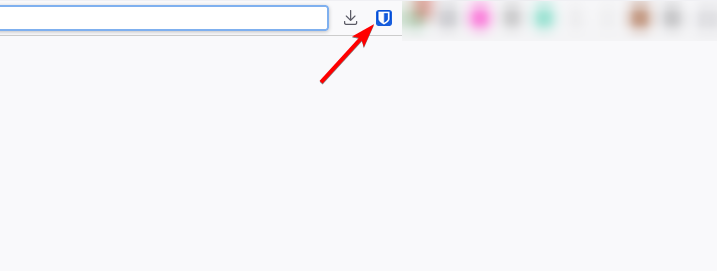
- Deretter klikker du på Innstillinger ikonet nederst til høyre.
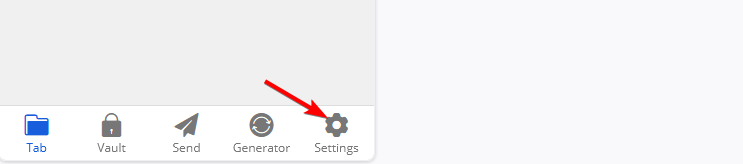
- Velg Logg ut alternativ.
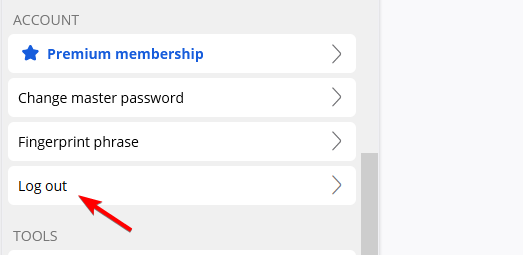
- Når bekreftelsesdialogboksen vises, klikk på Ja.
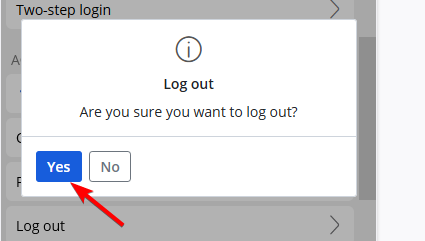
- Logg nå tilbake til utvidelsen med påloggingsdetaljene dine.
Få brukere rapporterte at du ikke trenger å logge ut helt, det kan være nok å låse passordhvelvet og låse det opp igjen.
2. Synkroniser hvelvet ditt
- Klikk på Bitwarden Utvidelse.
- Gå deretter til Innstillinger.
- Plukke ut Synkroniser fra listen.
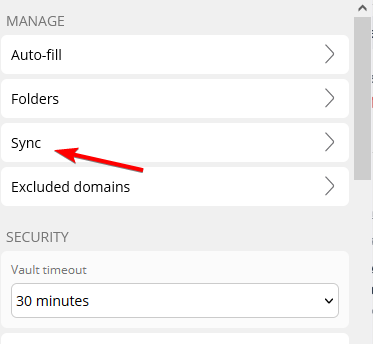
- Til slutt, klikk på Synkroniser hvelv nå.
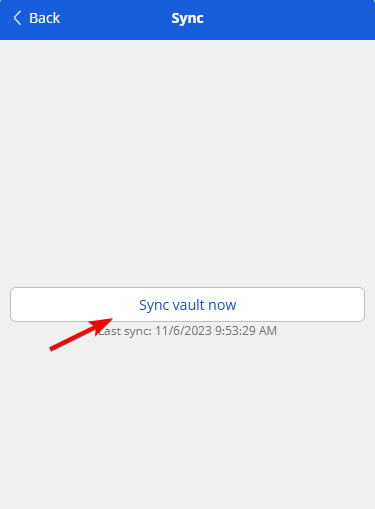
- Etter at synkroniseringen er fullført, sjekk om problemet fortsatt er der.
3. Installer utvidelsen på nytt
- Klikk på Meny knappen og velg Utvidelser. Velg deretter Administrer utvidelser.
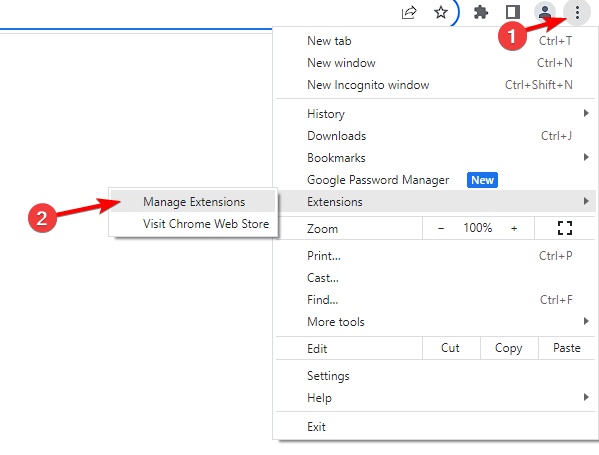
- Lokaliser Bitwarden og klikk på Fjerne. Når bekreftelsesdialogboksen vises, klikk på Ja.
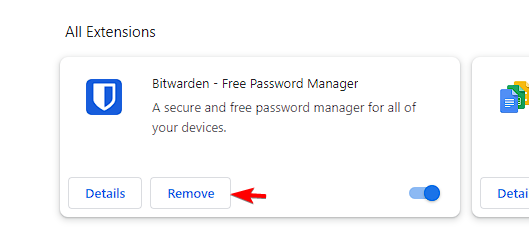
- Besøk Bitwarden utvidelsesside og last den ned igjen.
- Når den er installert, logg på og sjekk om problemet fortsatt er der.
Tips for gode passordvaner og sikkerhetspraksis
- Bruk en pålitelig passordbehandler og sikre den med et sterkt og unikt hovedpassord.
- Sørg for at hver nettkonto bruker et annet passord. I tillegg, prøv å gjøre passordet ditt på minst 8 tegn og prøv å inkludere store bokstaver, symboler og tall.
- Bruk tofaktorautentisering for alle kontoene dine. Dette vil hindre hackere fra å få tilgang til kontoen din selv om de har passordet ditt. For maksimal sikkerhet, anbefales det å bruke multifaktorautentisering.
Bitwarden CLI-feil kan ikke dekryptere er bare et midlertidig problem, og det kan fikses ved å logge av eller ved å utføre en manuell synkronisering. Alle disse løsningene bør også fungere for skrivebordsapplikasjonen, så ikke nøl med å bruke dem.
- Fix: Aritmetisk overløpsfeil ved konvertering av uttrykk til datatype INT
- Reparer: Hulu-feilkode P-DEV317
- Disney Plus Ingen gyldig bitratefeil: Slik fikser du det raskt
- Firefox 120: Cookie Banner Blocking & URL Tracking Protection
- Fix: Vi kan ikke bekrefte e-posten din nå Hulu-feil
Til tross for å være en flott passordbehandler, har Bitwarden sine problemer, og mange rapporterte det Bitwarden autofill fungerer ikke i Firefox og Bitwarden klarte ikke å hente feil. Vi dekket dem i separate guider, så ikke gå glipp av dem.
Har du noen gang opplevd dette problemet, og hvordan fikset du det? Gi oss beskjed i kommentarfeltet!

![Hva er den enkleste passordbehandleren for eldre? [5 valg]](/f/beb6e67409ba01d8e17f7b8d24df4903.png?width=300&height=460)
![Feil: Kan ikke dekryptere i Bitwarden [Fix]](/f/1ad791246f57ca3af46ff41e3670f4b1.jpg?width=300&height=460)